Ce dont vous avez besoin pour restaurer Windows XP
Avant d'entrer dans le vif du didacticiel, faisons un bref résumé de tout ce dont vous avez besoin pour restaurer une installation de Windows XP. Prenez note et assurez-vous d'avoir tout sous la main avant de commencer.
- Une sauvegarde de toutes vos données - comme mentionné ci-dessus, la procédure de récupération de Windows XP n'implique pas la suppression de données mais, comme on dit, la prudence n'est jamais de trop. C'est pourquoi je vous recommande fortement de prendre un disque dur externe et d'y transférer toutes les données de votre PC.
- Un CD d'installation de Windows XP - malheureusement Microsoft n'offre pas la possibilité de télécharger une image ISO du disque d'installation de Windows XP. Cela signifie que vous devez récupérer le CD ailleurs. Si le PC sur lequel vous avez l'intention de restaurer le système d'exploitation ne dispose pas d'un lecteur de CD fonctionnel, vous pouvez créer une clé USB avec les fichiers d'installation de XP en suivant les instructions de mon tutoriel sur la façon d'installer XP à partir de l'USB.
- La clé de produit de Windows XP - suite à la restauration de Windows, il peut vous être demandé de ressaisir la clé de produit pour activer le système d'exploitation : gardez-la à portée de main, s'il vous plaît.
- Pilotes pour votre PC - avant de restaurer Windows, connectez-vous sur le site du constructeur de votre PC et téléchargez les pilotes de tous les composants : carte vidéo, carte réseau, carte son, etc.
Comment restaurer une installation de Windows XP
Maintenant, vous pouvez passer à l'action ! Tout ce que vous devez faire pour restaurer Windows XP, consiste à insérer le disque d'installation du système dans le lecteur de CD/DVD de votre PC et à redémarrer votre ordinateur. Au redémarrage de la machine, attendez que le message apparaisse à l'écran Appuyez sur n'importe quelle touche pour démarrer à partir du CD ROM ... et appuyez sur n'importe quelle touche du clavier de votre PC pour démarrer le disque d'installation de Windows.
Si le message pour démarrer l'ordinateur à partir du disque Windows n'apparaît pas, définissez le lecteur de CD / DVD comme périphérique de démarrage principal dans le BIOS en suivant mon guide sur la façon d'entrer dans le BIOS du PC au démarrage. Si vous utilisez un ordinateur sans lecteur optique, utilisez une clé USB avec les fichiers d'installation de Windows XP comme je l'ai expliqué précédemment. La clé devrait démarrer automatiquement lorsque le PC est allumé. Sinon, entrez dans le BIOS et définissez le lecteur USB comme lecteur de démarrage principal.
A ce stade, attendez que tous les composants nécessaires à l'installation de Windows soient chargés et, lorsque l'écran avec le installateur, appuie sur le bouton Envoi de votre clavier PC. Acceptez ensuite les conditions d'utilisation du système d'exploitation en appuyant sur la touche F8, et démarrez le processus de récupération XP en appuyant sur la touche R sur le clavier de l'ordinateur.
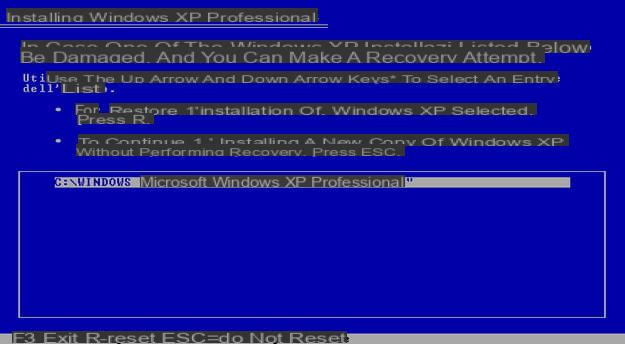
Il ne vous reste plus qu'à attendre patiemment que les fichiers soient restaurés windows XP sont copiés sur le disque et l'ordinateur redémarre automatiquement (cela devrait prendre quelques minutes). Lors du redémarrage du PC, n'appuyez sur aucune touche et attendez que l'écran avec l'installation de Windows XP apparaisse.
La restauration du système prendra 15 à 30 minutes et sera presque entièrement automatique, suivez simplement l'assistant, choisissez votre langue et vos paramètres réseau lorsque vous y êtes invité, et en un rien de temps, Windows XP sera à nouveau en marche.

Si parmi les options disponibles vous ne trouvez pas celle pour la récupération de Windows (donc il n'y a pas d'écriture R = Réinitialiser en bas de l'écran de sélection de disque), je suis désolé, mais vous ne pouvez pas restaurer votre installation de Windows XP car elle a probablement été corrompue ou vous utilisez un CD d'installation inapproprié. En alternative, vous pourriez installer une nouvelle copie de Windows XP sur une partition créée ad hoc (sans supprimer l'actuelle et donc sans supprimer vos données), mais c'est une opération un peu plus complexe. Si vous êtes intéressé, lisez mon tutoriel sur la façon d'installer deux systèmes d'exploitation sur le même PC.
Comment restaurer Windows XP à l'aide de points de restauration
Vous voulez découvrir comment restaurer windows xp mais vous n'avez pas le disque d'installation du système à portée de main ? Essayez de restaurer un état précédent du système en utilisant la fonction spéciale incluse avec Windows.
Cliquez ensuite sur le bouton Démarrer et sélectionnez l'article Restauration du système du menu Tous les programmes> Accessoires> Outils système. Dans la fenêtre qui s'ouvre, cochez la case à côté de l'élément Restaurer votre ordinateur à un état antérieur et cliquez sur le bouton Avanti par proseguire.

À ce stade, sélectionnez la date à laquelle vous avez l'intention de restaurer le système (je recommande une date antérieure à l'apparition des problèmes qui affligent actuellement votre PC, mais pas trop loin dans le temps), appuyez sur le bouton Avanti deux fois de suite et attendez que le système redémarre automatiquement.

La procédure prendra plus de quelques minutes (plus vous reculez et plus la restauration des données est longue) mais elle sera entièrement automatique. Lorsque vous vous reconnectez à Windows, le système doit être fonctionnel et « en forme » comme il l'était le jour où il a été décidé de signaler son état.
Notez qu'avec la restauration du système, vos données restent intactes, mais les programmes et pilotes installés après la date sélectionnée comme point de restauration sont supprimés. Pour éviter les problèmes, n'oubliez jamais de faire une copie de sauvegarde vos données et programmes préférés. Alors ne me dis pas que je ne t'ai pas prévenu !
Comment restaurer Windows XP

























